วิธีดู FPS บน macOS
วิธีดู FPS บน macOS
Cryptorคือยูทิลิตี้ฟรีสำหรับทั้ง Windows และ Mac ที่ได้รับการพัฒนาให้เข้ารหัสไฟล์ใดๆ ได้อย่างรวดเร็วแบบ on-the-fly แทนที่จะใช้เครื่องมือที่ต้องใช้ฟังก์ชันบรรทัดคำสั่งที่ซับซ้อน เครื่องมือนี้สามารถรักษาความปลอดภัยไฟล์ของคุณได้ภายในสองคลิก
เนื่องจากได้รับการพัฒนาโดยคำนึงถึงความเร็ว การเข้ารหัสและถอดรหัสจึงปลอดภัย รวดเร็ว และง่ายที่สุดในบรรดาแอปทั้งหมดที่ผมเคยเจอมา เพียงแค่กด "เพิ่ม" เลือกไฟล์และโฟลเดอร์ที่ต้องการรักษาความปลอดภัย แล้วกดปุ่ม "เข้ารหัส/ถอดรหัส"
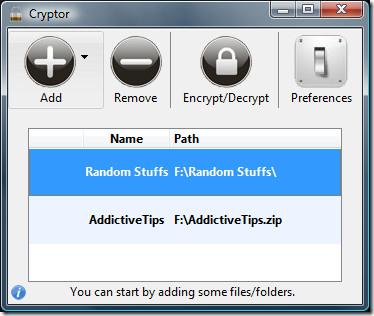
จากนั้นระบบจะขอให้คุณป้อนรหัสผ่านสำหรับแต่ละไฟล์หรือโฟลเดอร์ หากคุณต้องการใช้รหัสผ่านเดียวกันสำหรับทุกรายการ ให้เลือกตัวเลือก "ใช้รหัสผ่านนี้เสมอ"
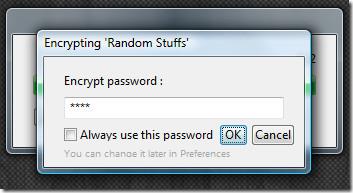
เมื่อเสร็จแล้ว มันจะเริ่มแพ็คไฟล์และโฟลเดอร์ของคุณและบีบอัดให้เป็นไฟล์ .wtf ที่ปลอดภัย
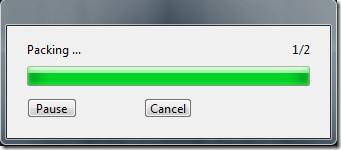
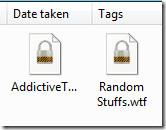
ตอนนี้คุณสามารถออกจากแอปและคัดลอกไฟล์ที่ปลอดภัยไปยังตำแหน่งที่ปลอดภัยใดก็ได้ คุณยังสามารถคัดลอกไฟล์ที่ปลอดภัยไปยังไดรฟ์ USB เพื่อพกพาได้อีกด้วย หากต้องการถอดรหัสไฟล์ใดๆ ให้ดับเบิลคลิกที่ไฟล์ ระบบจะเริ่มต้นแอป Cryptor จากนั้นกดปุ่ม Encrypt/Decrypt ระบบจะถามรหัสผ่านเพื่อถอดรหัสไฟล์ ป้อนรหัสผ่านและกด OK เพื่อแตกไฟล์ที่ปลอดภัย
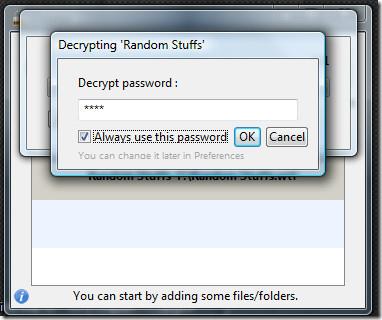
โดยค่าเริ่มต้นจะใช้การเข้ารหัสแบบ Blowfish ซึ่งเป็นเทคโนโลยีการเข้ารหัสที่แข็งแกร่งที่สุดเท่าที่เคยมีมา คุณสามารถเปลี่ยนประเภทการเข้ารหัสได้โดยไปที่การตั้งค่า
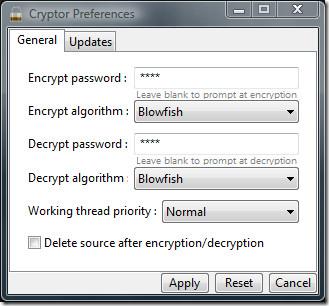 สิ่งที่น่าสนใจคือ มันจะไม่ลบไฟล์ต้นฉบับหลังจากแพ็คลงในไฟล์ .wtf ที่ปลอดภัย และจะไม่ลบไฟล์ที่ปลอดภัยหลังจากถอดรหัส หากคุณต้องการให้ไฟล์ต้นฉบับถูกลบโดยอัตโนมัติ ให้ทำเครื่องหมายในช่อง "ลบไฟล์ต้นฉบับหลังจากเข้ารหัส/ถอดรหัส" ในการตั้งค่า
สิ่งที่น่าสนใจคือ มันจะไม่ลบไฟล์ต้นฉบับหลังจากแพ็คลงในไฟล์ .wtf ที่ปลอดภัย และจะไม่ลบไฟล์ที่ปลอดภัยหลังจากถอดรหัส หากคุณต้องการให้ไฟล์ต้นฉบับถูกลบโดยอัตโนมัติ ให้ทำเครื่องหมายในช่อง "ลบไฟล์ต้นฉบับหลังจากเข้ารหัส/ถอดรหัส" ในการตั้งค่า
ใช้งานได้บน Windows XP, Windows Server 2003/2008, Windows Vista, Windows 7, Mac OS X Leopard และ Mac OS X Snow Leopard ขอให้สนุก!
วิธีดู FPS บน macOS
Marco Arment ผู้พัฒนาหลักของ Tumblr ชุมชนไมโครบล็อกยอดนิยม เปิดตัวแอปสำหรับ Mac เพื่อสำรองข้อมูลบล็อก Tumblr ชื่อว่า Tumblr Backup
Disk Drill เป็นแอปพลิเคชันใหม่สำหรับ Mac ที่ไม่เพียงแต่กู้คืนฮาร์ดไดรฟ์ของคุณเท่านั้น แต่ยังกู้คืนพาร์ติชั่น ไฟล์ที่เสียหาย รูปภาพ และสื่อประเภทอื่นๆ ได้อีกด้วย
หากคุณเป็นผู้ใช้ Mac ถือว่าคุณโชคดีมากที่ได้ใช้บริการ Google Map บนเดสก์ท็อป ซึ่งแตกต่างจาก Google Earth ตรงที่ Google Maps เป็นอีกบริการหนึ่งที่แยกจากกัน
เราชอบพูดถึง Mac OS X ว่าเป็นระบบปฏิบัติการที่แข็งแกร่งและมีสถาปัตยกรรม UNIX อยู่เบื้องหลังเสมอ นั่นเป็นวิธีการอ้อมค้อมแบบไฮเปอร์เกิร์ล
เป็นปัญหาที่พบบ่อยใน Macbook และ Mac เดสก์ท็อป เมื่อแผ่นซีดีหรือดีวีดีดีดออกไม่ถูกต้อง วิธีแก้ปัญหาเดียวที่จะแก้ไขปัญหานี้ได้คือการรีสตาร์ทเครื่อง
วิธีเพิ่มรูปภาพหลายภาพลงใน PDF เดียวบน macOS
เรามีวิธีบันทึกหน้าจอ Mac ที่ดีที่สุดที่ผู้ใช้ควรทราบ รวมถึงแอปและเครื่องมือดั้งเดิม และตัวเลือกซอฟต์แวร์บันทึกของบริษัทอื่นที่ดีที่สุด
Instinctiv Music Player อย่างที่ชื่อบอกไว้ เป็นเครื่องเล่นเพลงแบบจูกบ็อกซ์ที่ใช้งานง่ายสำหรับจัดการไฟล์สื่อต่างๆ บน Mac ของคุณ มีหน้าจอที่สะอาดตามาก
เรียนรู้วิธีใช้หน้าจอแยกบน Mac ของคุณ ทำตามขั้นตอนง่ายๆ เหล่านี้เพื่อเปิดใช้งาน Split View และเพิ่มประสิทธิภาพการทำงานมัลติทาสก์ของคุณ
![สำรองข้อมูลบล็อก Tumblr [Mac] สำรองข้อมูลบล็อก Tumblr [Mac]](https://tips.webtech360.com/resources8/r252/image-8150-0829093331810.jpg)





![ซิงโครไนซ์เพลงกับ Android, Windows Phone และ Blackberry [Mac] ซิงโครไนซ์เพลงกับ Android, Windows Phone และ Blackberry [Mac]](https://tips.webtech360.com/resources8/r252/image-6436-0829093741956.jpg)